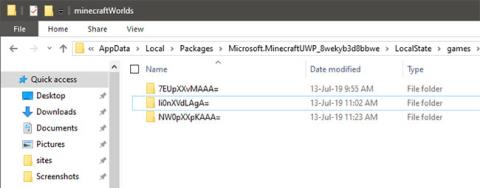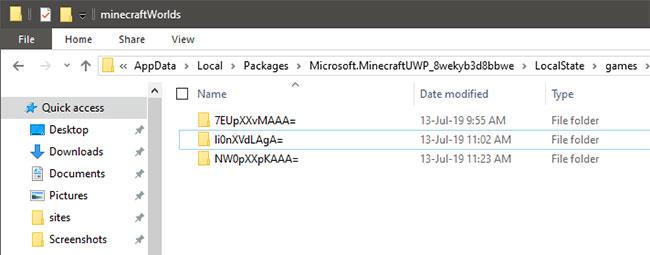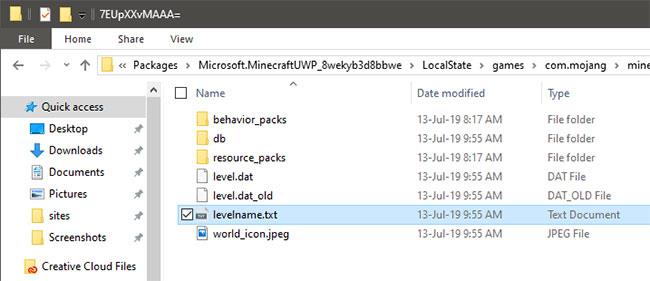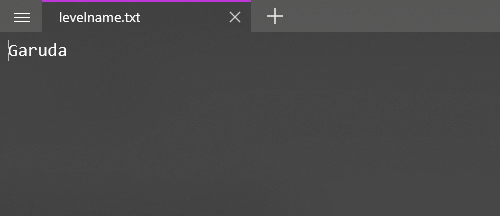Хотите найти папку сохранений Minecraft для Windows 10 Edition? Выполните следующие простые шаги, чтобы определить, где сохранить версию Minecraft для Windows 10.
Найдите, где сохранить Minecraft для Windows 10 Edition
В отличие от обычной Java-версии Minecraft, Minecraft Windows 10 Edition имеет ограниченный доступ к файловой системе Windows. Таким образом, местоположение сохранения по умолчанию в версии Minecraft для Windows 10 отличается от версии для Java.
Как и любое другое приложение, версия Minecraft для Windows 10 хранит данные в отдельной папке внутри папки AppData.
Простые шаги
1. Нажмите Win+ R.
2. Скопируйте и вставьте:
%LocalAppData%\Packages\Microsoft.MinecraftUWP_8wekyb3d8bbwe\LocalState\games\com.mojang\minecraftWorlds
3. Нажмите ОК.
4. В этой папке будут сохраненные миры Minecraft .
Подробные шаги
1. Сначала нажмите Win+ R, чтобы открыть диалоговое окно «Выполнить» .
2. В пустое поле введите путь ниже и нажмите кнопку ОК.
%LocalAppData%\Packages\Microsoft.MinecraftUWP_8wekyb3d8bbwe\LocalState\games\com.mojang\minecraftWorlds
3. Вышеуказанное действие откроет папку MinecraftWorlds , расположенную в папке AppData . В этой папке вы увидите одну или несколько папок со случайными именами в зависимости от того, сколько у вас миров Minecraft.
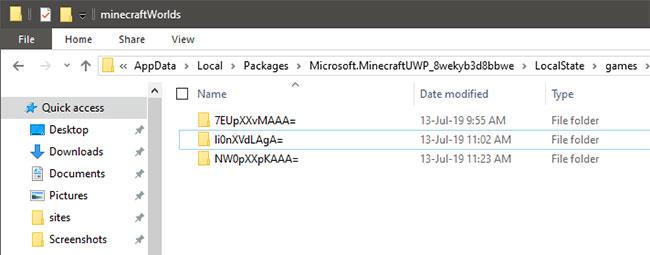
Откройте папку MinecraftWorlds, расположенную в папке AppData.
4. Чтобы узнать, какая папка к какому миру принадлежит, просто откройте выбранную папку и дважды щелкните файл levelname.txt.
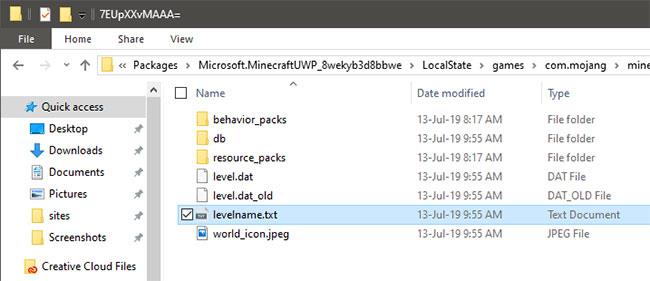
Дважды щелкните файл levelname.txt.
5. Как только вы дважды щелкнете мышью, файл откроется в приложении «Блокнот» по умолчанию. Там вы увидите название мира Minecraft.
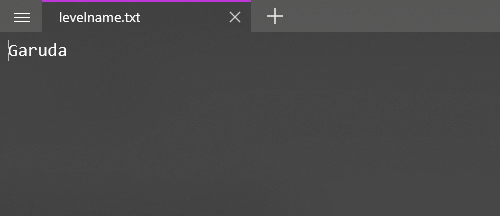
Вы увидите название мира Майнкрафт.
После того как вы определили мир, вы можете полностью создать его резервную копию, скопировав исходный каталог. При желании вы можете добавить пакеты ресурсов в папку resources_packs, а пакеты поведения (дополнительные надстройки, которые изменяют различные варианты поведения, составляющие сущность) в папках .